Làm thế nào để ngăn search engine index Blog WordPress của bạn
Giới thiệu
Vẫn chưa hiểu? Khi bắt đầu viết blog, tất cả những gì bạn cần là tăng traffic cho website của bạn, việc Google index website của bạn là rất quan trọng. Nhưng tại sao có người lại muốn chặn search engine index site của họ?
Vì sao bạn muốn search engine không index website của bạn?
Khi bạn vừa mới bắt đầu, và bạn đang đưa dữ liệu lên trang của bạn, có thể bạn vừa làm trực tiếp website khi nó đã publish ra internet hoàn toàn. Trong tình trạng này, site và nội dụng của bạn chưa thật hoàn hảo, và bạn không muốn ai thấy nó. Vì vậy, trong hoàn cảnh này, bạn muốn loại website của bạn ra khỏi google search cho tới khi bạn đã sẳn sàng để mọi người xem website của bạn.
Có thể bạn nghĩ kể cả khi bạn vừa mới bắt đầu, không có bất kỳ liên kết nào được hình thành và search engine không thể tìm thấy, bạn đã lầm nhé. Search engins không chỉ tìm dựa trên links, nó còn hoạt động trên nội dung. Nhưng đừng lo lắng, vì rất dễ để giấu website WordPress khỏi search engine.
Vậy làm thế nào để chặn search engine crawl site của bạn? Sau đây là một vài thủ thuật và mẹo mà bạn cần biết để làm việc này. Đọc qua bài hướng dẫn này để biết làm thế nào để ngăn search engine tìm đến website của bạn.
Bước 1 – Không cho phép Search Engines index Blog WordPress
Cách đơn giản nhất để chặn search engines index site của bạn là ngăn chặn chúng tiến hành crawling website. Sau đây là một vài cách làm việc này:
Cách 1 – Sử dụng công cụ có sẵn của WordPress site
Xóa WordPress khỏi bộ máy tìm kiếm rất dễ, tất cả những gì bạn cần làm là sử dụng tính năng có sẵn của WordPress::
- Truy cập trang admin của WordPress, chọn Settings rồi chọn Reading.
- Tại đây bạn sẽ thấy tùy chọn Search Engine Visibility. Đánh dấu vào mục Discourage search engines from indexing this site. Sau đó, WordPress sẽ sủa file robots.txt và áp dụng luật không cho phép để ngăn search engine crawling và index site của bạn
- Nhấn nút Save để áp dụng thay đổi.
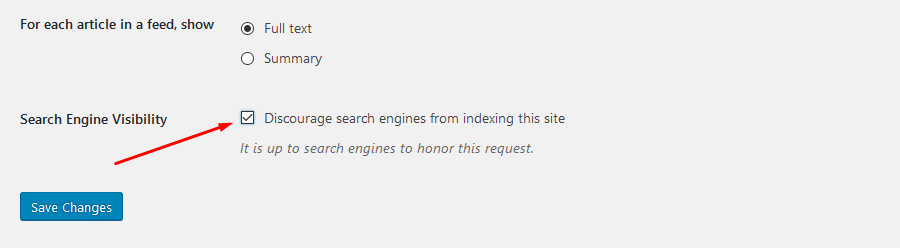
Cách 2 – Sửa file robots.txt
Nếu bạn muốn làm việc này thủ công, bạn có thể đạt kết quả tương tự bằng cách sửa fiile robots.txt :
- Sử dụng File Manager hoặc FTP client để truy cập vào website của bạn
- Xác định vị trí file robots.txt. Nó có thẻ nằm trong cùng thư mục của WordPress (thông thường là thư mục public_html). Nếu bạn không tìm thấy nó, tạo một file mới có tên như vậy.
- Điền dòng sau để chặn search engine crawl website của bạn:
- User-agent: *
Disallow: /
Có dòng trên trong file robots.txt giống như là việc bạn nói với công cụ tìm kiếm “không, tôi không muốn site bị crawl, tránh xa website của tôi ra”.
Bước 2 – Mật khẩu bảo vệ WordPress Website
Search engine và web crawler không có quyền truy cập site được bảo vệ. Bạn có thể bảo vệ files của website bằng password từ các phương pháp sau:
Cách 1 – Sử dụng Hosting Control Panel để tạo mật khẩu bảo vệ website
Nếu là khách hàng của Hostinger, mật khẩu cho website có thể dễ dàng được tạo qua công cụ Password Protect Directories:
- Truy cập control panel của Hostinger bằng cách nhấn vào biểu tượng Password Protect Directories.
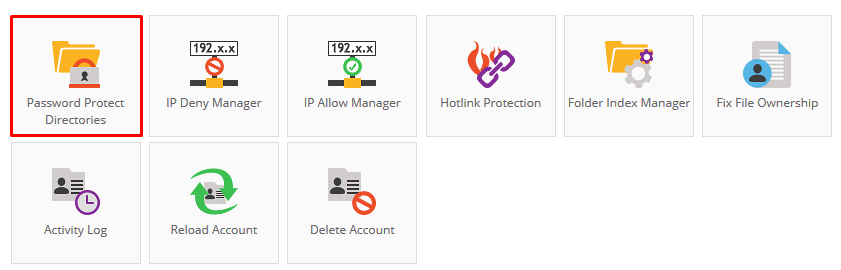
- Ở góc bên phải là nơi chọn thư mục cần bảo vệ. Trong trường hợp WordPress được cài trong public_html thì click chọn thư mục này.
- Khi chọn xong, điền tên của bạn và mật khẩu trong khung bên phải và nhấn nút Protect.
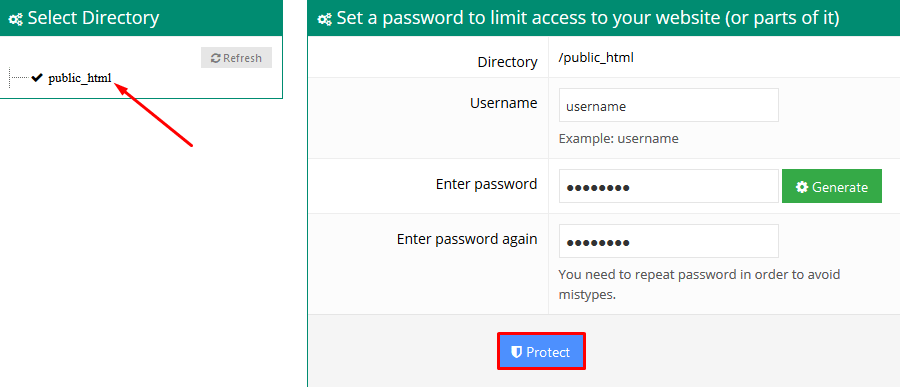
Nếu bạn đang dùng cPanel, các bước cũng tương tự:
- Đăng nhập cPanel và nhấn vào nút Directory Privacy.
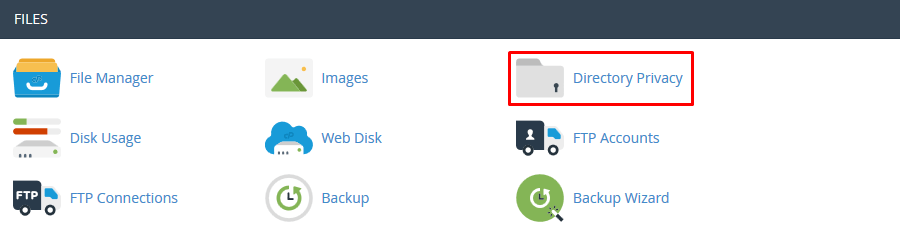
- Chọn thư mục chứa wordpress là thư mục cần bảo vệ. Trong trường hợp WordPress được cài trong public_html thì chọn thư mục này.
- Bây giờ đánh dấu vào Password protect this directory và điền tên thư mục cần bảo vệ. Nhấn Save. Tạo tài khoản có quyền truy cập. Nhấn Save một lần nữa là xong.
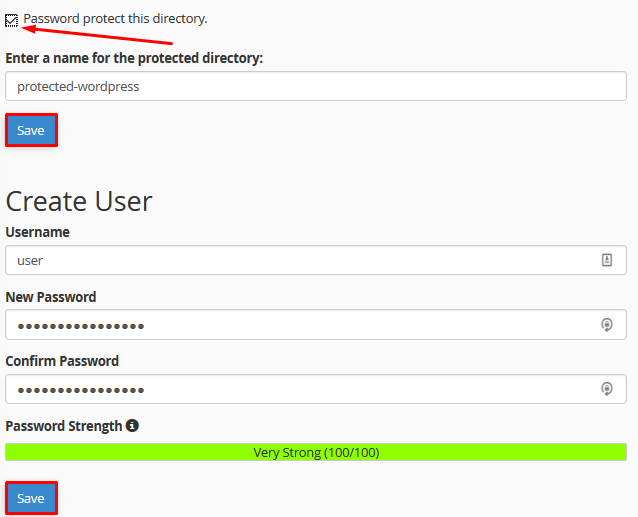
Cách 2 – Sử dụng plugin để bảo vệ thư mục WordPress
Bạn có thể cài đặt WordPress để có kết quả giống như vậy. Có nhiều plugins có thể giúp bạn. Một trong số plugins đáng tin cậy là Password Protected Plugin, WordFence. Chọn plugin vừa được nâng cấp và cài đặt nó (install it), khi cài xong bạn có thể cấu hình tương tự để đặt mật khẩu cho site. Khi site của bạn được bảo vệ bởi mật khẩu, công cụ tìm kiếm và web crawler sẽ không thể truy cập nữa, không còn index được website của bạn nữa.
Bước 3 – Xóa trang đã được index rồi ra khỏi Google
Tuy nhiên, nếu site của bạn đã được index bởi Google, bạn vẫn có thể xóa nó khỏi Googgle bằng các bước sau:
- Cài đặt Google Search Console lên website của bạn
- Truy cập Google Search Console, chọn website mới tạo và nhấn nút Google Index -> Remove URLs.
- Điền trang web bạn muốn xóa và nhấn nút Continu.
- Trong cửa sổ mới, chọn Temporary hide page from search results and remove from cache và nhấn nút Submit Request.
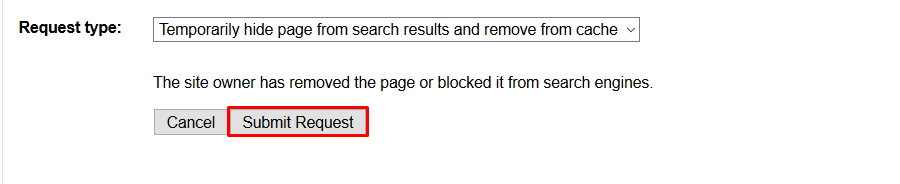
Google sẽ tạm xóa URL ra khỏi kết quả tìm kiếm. Hãy chắc là bạn đã áp dụng Bước 1 và bảo vệ WordPress site bằng mật khẩu để chặn Google Index lại lần nữa.
Kết luận
Dù bất kỳ lý do nào bạn muốn giữ khoảng cách với công cụ tìm kiếm, bạn có thể làm theo các bước ở trên để chặn search engines index blog wordpress của bạn. Kể cả khi một trong số chúng không phải là cách hoàn hảo thì cũng cho được kết quả tốt nhất, phục vụ mục đích của bạn.





![[Giải đáp] Chi phí làm web bán hàng hết bao nhiêu?](https://trangthietkeweb.com/wp-content/uploads/2023/03/lam-web-ban-hang-1.jpg)

